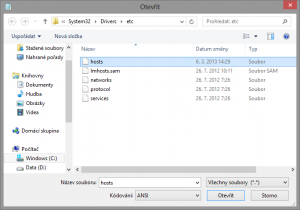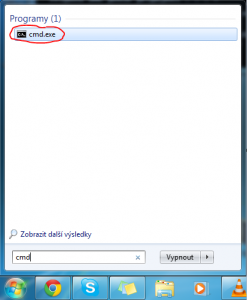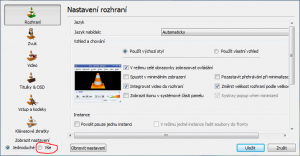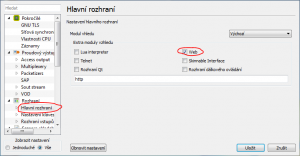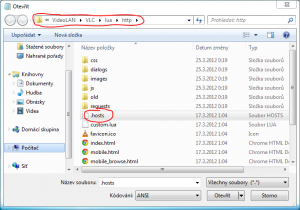Dnes se podíváme na nastavení virtuálních serverů, pokud používáte Apache v kombinaci s Windows.
Apache je software, který se používá pro běh webových stránek používající jazyk PHP. Software je k dispozici pro různé platformy zdarma. V případě Windows doporučuji stáhnout balík EasyPHP [stáhnout], který obsahuje PHP, MySQL, Apache, phpMyAdmin a další nástroje.
Pokud již máte Apache nainstalovaný a nakonfigurovaný (jenom zmíním, že konfigurace se provádí v souboru httpd.conf ve složce instalace programu), můžete nakonfigurovat virtuální servery. To znamená, že na adrese, kterou si vymyslíte, poběží web, který určíte.
Nejprve otevřete soubor httpd-vhosts.conf (ve složce …\apache\conf\extra) a přidejte následující řádky zvlášť pro každý web:
<VirtualHost *:80>
ServerAdmin webmaster@adresa
DocumentRoot „C:/váš_web“
ServerName adresa
</VirtualHost>
Druhým krokem je otevřít poznámkový blok jako správce a otevřít soubor C:\Windows\System32\Drivers\etc\hosts:
Zde pak na poslední řádek vložíme:
127.0.0.1 (popř. ::1 v případě IPv6) [mezera] adresa
Uložíme, restartujeme Apache a je hotovo.